安装vmware虚拟机步骤,安装VMware虚拟机注意事项及详细步骤解析
- 综合资讯
- 2025-04-06 00:22:08
- 2
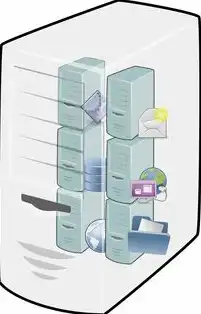
安装VMware虚拟机步骤包括:1. 下载并安装VMware软件;2. 创建虚拟机;3. 配置虚拟机硬件;4. 安装操作系统;5. 安装驱动程序,注意事项:确保虚拟机硬...
安装VMware虚拟机步骤包括:1. 下载并安装VMware软件;2. 创建虚拟机;3. 配置虚拟机硬件;4. 安装操作系统;5. 安装驱动程序,注意事项:确保虚拟机硬件兼容,合理分配资源,注意备份重要数据,详细步骤解析请参考相关教程。
安装VMware虚拟机注意事项
确保计算机满足VMware运行要求
在安装VMware之前,首先要确保计算机满足VMware的运行要求,以下是VMware Workstation的最低要求:
- 处理器:Intel或AMD处理器,支持64位,且具备虚拟化技术(如Intel VT-x或AMD-V)
- 内存:至少4GB内存,建议8GB以上
- 硬盘:至少30GB空闲空间
- 显卡:支持DirectX 9或更高版本,并具备硬件加速功能
- 操作系统:Windows 7/8/10或Linux
选择合适的VMware版本
VMware提供了多个版本,如VMware Workstation、VMware Fusion、VMware ESXi等,根据实际需求选择合适的版本,如果您需要运行Windows和Linux虚拟机,则推荐使用VMware Workstation。
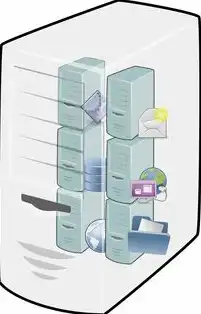
图片来源于网络,如有侵权联系删除
确保系统安全
在安装VMware之前,请确保计算机的系统安全,关闭不必要的防火墙和杀毒软件,以避免在安装过程中出现错误。
提前准备虚拟机镜像
在安装VMware之前,请提前准备所需的虚拟机镜像,您可以从官方网站、网络资源或其他渠道获取。
安装VMware虚拟机详细步骤
下载VMware安装包
从VMware官方网站下载VMware Workstation的安装包,根据您的操作系统选择合适的版本。
安装VMware Workstation
(1)双击下载的安装包,运行安装程序。
(2)在安装向导中,点击“下一步”。
(3)阅读许可协议,勾选“我接受许可协议中的条款”,点击“下一步”。
(4)选择安装类型,如果您是第一次安装VMware,建议选择“典型安装”。
(5)选择安装路径,默认路径为C:\Program Files (x86)\VMware\VMware Workstation,您可以修改路径。
(6)选择组件,默认已选中所有组件,您可以根据需求进行修改。
(7)点击“下一步”。
(8)等待安装程序安装。
(9)安装完成后,点击“完成”。
创建虚拟机
(1)打开VMware Workstation,点击“创建新的虚拟机”。
(2)选择“自定义(高级)”。
(3)选择“安装操作系统”,点击“下一步”。
(4)选择操作系统类型和版本,选择“Windows”和“Windows 10”。
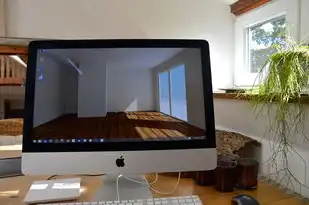
图片来源于网络,如有侵权联系删除
(5)选择“稍后安装操作系统”,点击“下一步”。
(6)创建虚拟机文件,在此步骤中,您需要指定虚拟机的名称、存储位置和大小。
(7)选择虚拟硬件兼容性,默认为“推荐”,您可以根据需求进行修改。
(8)配置网络,选择“桥接”或“仅主机”模式,根据您的网络环境进行设置。
(9)配置I/O控制器,默认为“LSI逻辑”,您可以根据需求进行修改。
(10)配置处理器,根据您的CPU核心数进行设置。
(11)配置内存,根据您的计算机内存大小进行设置。
(12)配置虚拟硬盘,选择“分配现在(推荐)”,并根据需求设置虚拟硬盘的大小。
(13)配置虚拟硬盘类型,默认为“SCSI(推荐)”,您可以根据需求进行修改。
(14)配置虚拟硬盘存储模式,默认为“固定大小”,您可以根据需求进行修改。
(15)完成虚拟机创建。
安装操作系统
(1)双击创建的虚拟机,开始安装操作系统。
(2)按照操作系统安装向导进行操作。
安装VMware Tools
(1)在虚拟机中,点击“虚拟机”菜单,选择“安装VMware Tools”。
(2)根据提示完成VMware Tools的安装。
配置虚拟机
(1)在虚拟机中,点击“虚拟机”菜单,选择“设置”。
(2)根据需求配置虚拟机的硬件、网络、显示等参数。
通过以上步骤,您可以在VMware中成功安装虚拟机,在安装过程中,请注意以上注意事项,以确保虚拟机的正常运行,根据实际需求,不断优化虚拟机的配置,以提高虚拟机的性能。
本文链接:https://www.zhitaoyun.cn/2014726.html

发表评论